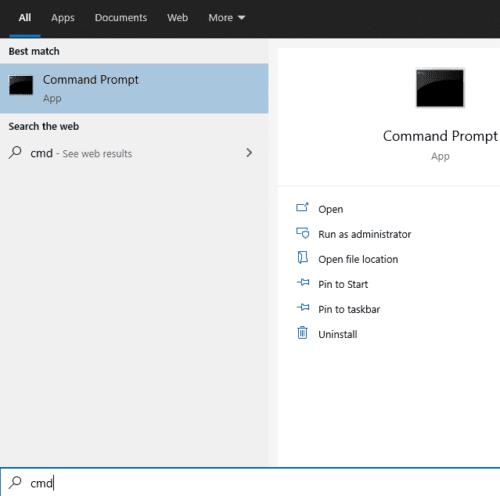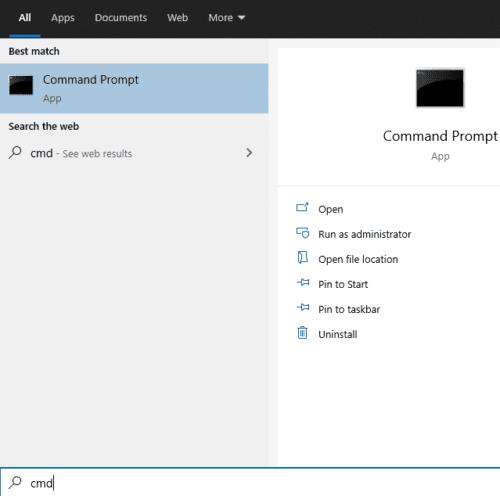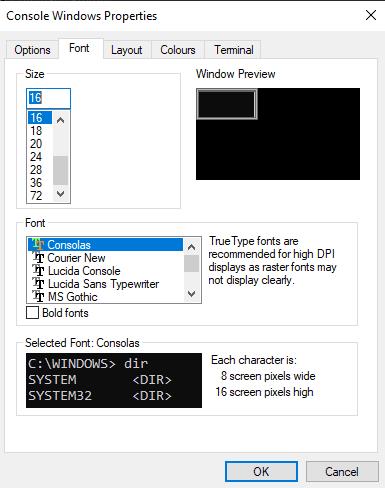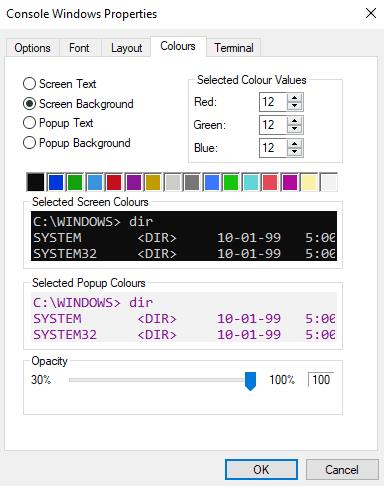Jos käytät paljon aikaa Windowsin komentokehotteella, sinun kannattaa luultavasti muokata sen ulkoasua. Saatat esimerkiksi haluta muuttaa komentokehotteen fonttia ja värejä, koska pidät tietystä tyylistä tai koska sinun on helpompi lukea tai se helpottaa silmiäsi pidemmän aikaa.
Onneksi niille, jotka haluavat mukauttaa komentokehotetta, sen tekeminen on suhteellisen yksinkertaista, ja vaihtoehtoja on laaja valikoima.
Komentokehotteen määrittämistä varten sinun on ensin avattava se. Voit tehdä tämän painamalla Windows-näppäintä, kirjoittamalla "cmd" tai "Komentokehote" ja painamalla Enter.
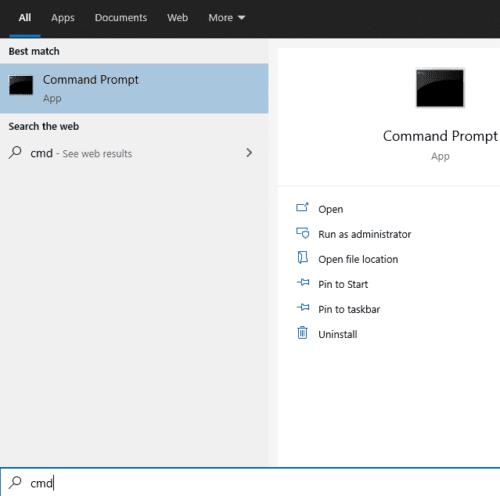
Avaa komentokehote painamalla Windows-näppäintä, kirjoittamalla "cmd" tai "Komentokehote" ja painamalla Enter.
Napsauta seuraavaksi hiiren kakkospainikkeella komentokehotteen yläpalkkia. Kaksi alinta vaihtoehtoa ovat tärkeitä, "Oletukset" ja "Ominaisuudet". "Oletukset" määrittää järjestelmän laajuiset komentokehoteasetukset, jotka koskevat kaikkia komentokehotteen avaamiseen käytettyjä pikanäppäimiä. "Ominaisuudet" ohittaa "Oletukset" kyseiselle pikakuvakkeelle komentokehotteen avaamiseksi.
Vihje: Komentokehotteen avaaminen kuvatulla tavalla käyttää tiettyä pikakuvaketta. Jos sinulla on jokin toinen pikakuvake, jota käytät satunnaisesti, tai jos toinen ohjelma avaa komentokehotteen, se ei käytä arvoja, jotka on asetettu Käynnistä-valikon "Ominaisuudet"-asetuksella. Sen sijaan se käyttää oletusarvoissa määritettyjä arvoja.
Niin kauan kuin et koskaan muokkaa "Ominaisuudet", "Oletukset" koskevat kaikkia komentokehoteikkunoita. Jos teet joskus muutoksen komentokehoteikkunan "Ominaisuuksiin", muutokset ohittavat aina "oletukset", kun komentokehote avataan kyseistä pikakuvaketta käyttäen.
Vihje: "Oletusasetukset"- tai "Ominaisuudet"-asetukset ovat samat, ero on siinä, missä muutokset otetaan käyttöön.
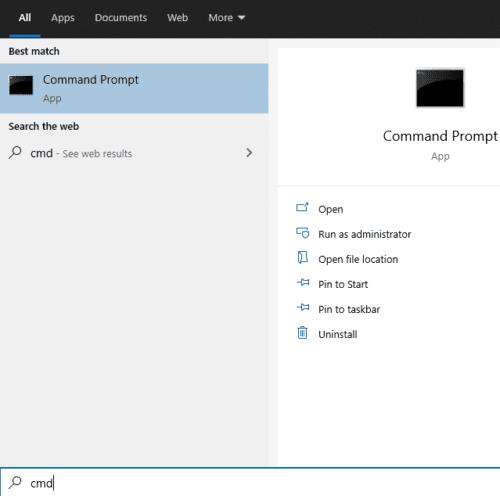
Avaa komentokehote painamalla Windows-näppäintä, kirjoittamalla "cmd" tai "Komentokehote" ja painamalla Enter.
Voit määrittää tekstin ulkoasun komentokehotteessa siirtymällä "Fontti"-välilehdelle. Täällä voit muokata fonttikokoa ja tiettyä fonttia, jota käytetään "Koko"- ja "Fontti"-osioissa. "Lihavoitu fontit" -valintaruudun avulla voit tehdä kaikista fonteista hieman selkeämpiä. Ikkunan koon esikatselu näkyy oikeassa yläkulmassa ja esikatselu tekstin ulkoasusta vasemmassa alakulmassa.
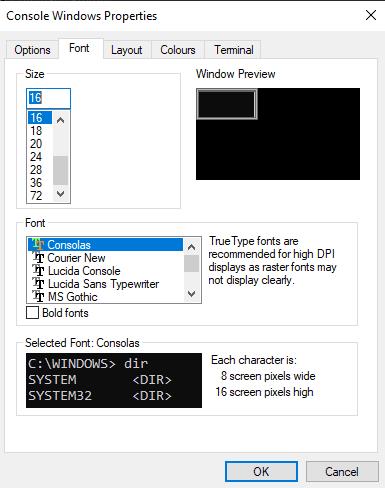
Käytä "Fontit"-välilehteä määrittääksesi tekstin koon ja fontin.
Voit määrittää komentokehotteen värit siirtymällä "Värit"-välilehteen. Voit muuttaa neljää asetusta: näytön teksti, näytön tausta, ponnahdusikkuna ja ponnahdusikkunan tausta. "Näytön teksti" vaikuttaa tekstin väriin, kun taas "Näytön tausta" vaikuttaa komentokehotteen taustaväriin.
Kaksi Ponnahdusikkuna-asetusta vaikuttavat kaikkien ponnahdusikkunoiden sisältöön, kuten komentohistorian ponnahdusikkunaan, kun painat F7. Jälleen "Ponnahdusikkuna" vaikuttaa tekstin väriin ponnahdusikkunoissa ja "Ponnahdusikkunan tausta" taustaväriin.
Aseta väri valitsemalla muutettava asetus ja sitten joko RGB-arvo "Valitut väriarvot" -osiossa oikeassa yläkulmassa tai valitsemalla esiasetettu väri väriruutujen riviltä aivan alla. Muutokset esikatsella "Valitut näytön värit" -osiossa.
Vinkki: Voit myös asettaa kaksi "Näyttö"-väriä "Terminaali"-välilehdellä yläreunan "Liittimen värit" -osion kautta. Tällä menetelmällä ei kuitenkaan ole kätevää esiasetettua värien valintaa.
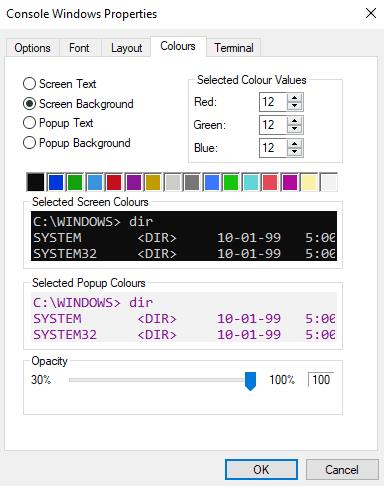
Käytä "Värit" -välilehteä määrittääksesi komentokehotteen tekstin ja taustan värit.
Kun olet tehnyt kaikki haluamasi muutokset, napsauta "OK" oikeassa alakulmassa. Jotta muutokset tulevat voimaan oikein, sinun on ehkä käynnistettävä komentokehote uudelleen.